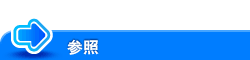USB接続でインストールする
インストールのしかた
プリンタードライバーを先にインストールしてからプラグアンドプレイでプリンタードライバーと本機を関連付けます。
USBポートに接続したあとにインストールディスクを指定できません。あらかじめプリンタードライバーをインストールしてください。
この作業を行うには、コンピューターの管理者権限が必要です。
本機のプリンタードライバーをインストールします。
詳しくは、こちらをごらんください。
本機とコンピューターをUSBケーブルで接続します。
本機の主電源を入れます。
本機のプリンタードライバーが検索され、印刷の準備が完了します。
プリンタードライバーが検索されない場合は、本機を再起動してください。
インストール終了後、インストールしたプリンターアイコンが[デバイスとプリンター]に表示されていることを確認します。
プリンタードライバーが正しくインストールされない場合は、[ドライバーの更新...]が必要です。詳しくは、こちらをごらんください。
プリンタードライバーの更新
プリンタードライバーを先にインストールせずに本機を接続した場合、プリンタードライバーが正しく認識されません。この場合は、[ドライバーの更新...]が必要です。
[デバイスとプリンター]を表示します。
[デバイスとプリンター]の表示のしかたについては、こちらをごらんください。
[未指定]カテゴリに表示されている本機のデバイス名を右クリックし、[プロパティ]をクリックします。
本機のデバイス名でなく[不明なデバイス(Unknown Device)]と表示されているときは、右クリックでデバイスを削除してから、プリンタードライバーをインストールしてください。
[ハードウェア]タブの[プロパティ]をクリックします。
[全般]タブの[設定の変更]をクリックします。
[ドライバー]タブの[ドライバーの更新...]をクリックします。
ドライバーソフトウェアの検索方法を選ぶ画面で[コンピューターを参照してドライバーソフトウェアを検索します]をクリックします。
[参照...]をクリックします。
DVD内の目的のプリンタードライバーが入っているフォルダーを指定し、[OK]をクリックします。
指定するフォルダーは、使用するプリンタードライバー、OS、言語に応じて選んでください。
選択できるプリンタードライバー:PCLドライバー、PSドライバー
[次へ]をクリックします。
画面の指示に従って操作します。
[閉じる]をクリックします。
インストール終了後、インストールしたプリンターアイコンが[デバイスとプリンター]ウィンドウに表示されていることを確認します。
DVDをディスクドライブから取出します。
以上で、プリンタードライバーの更新の完了です。